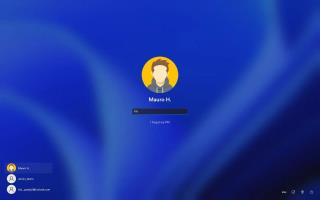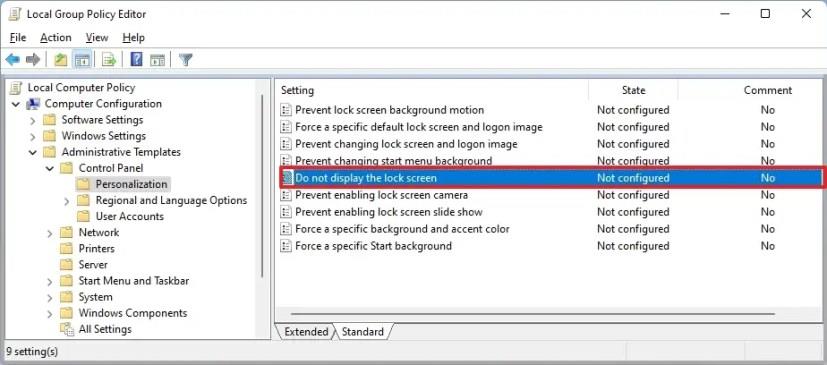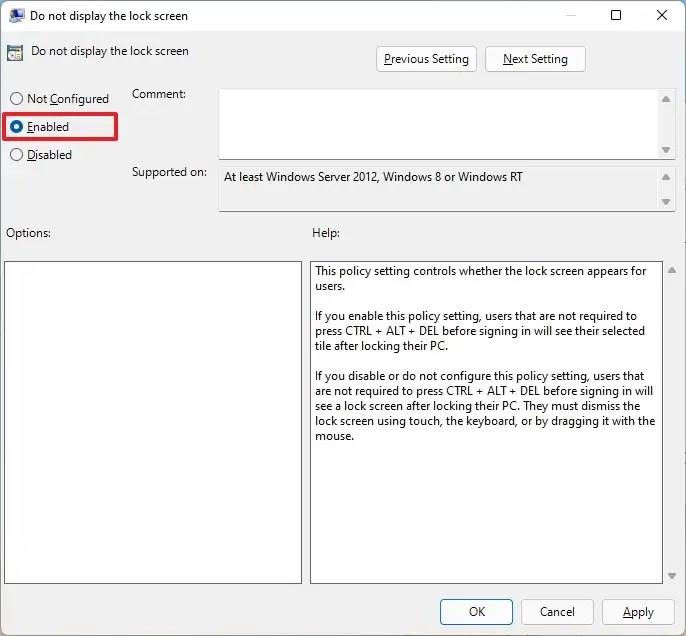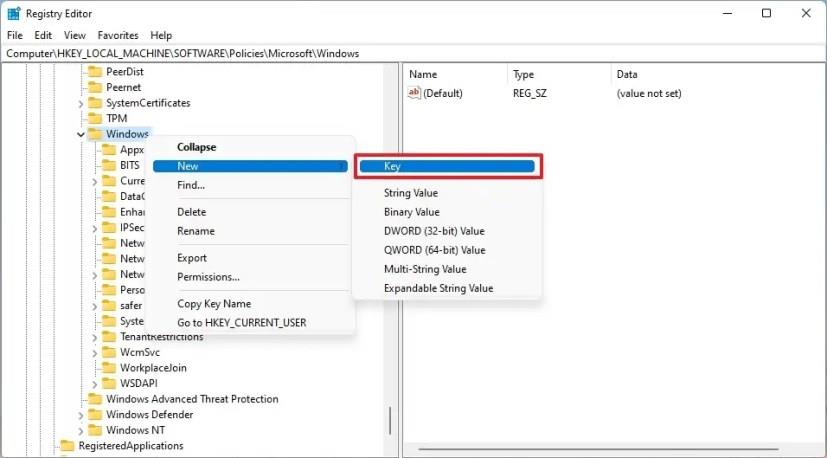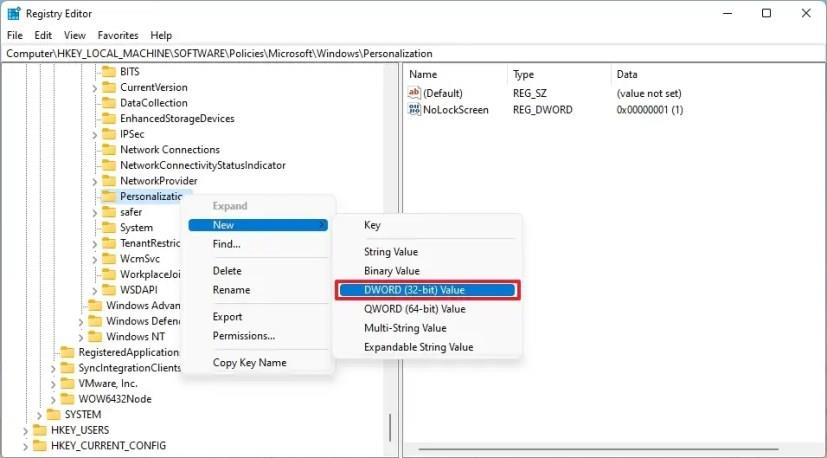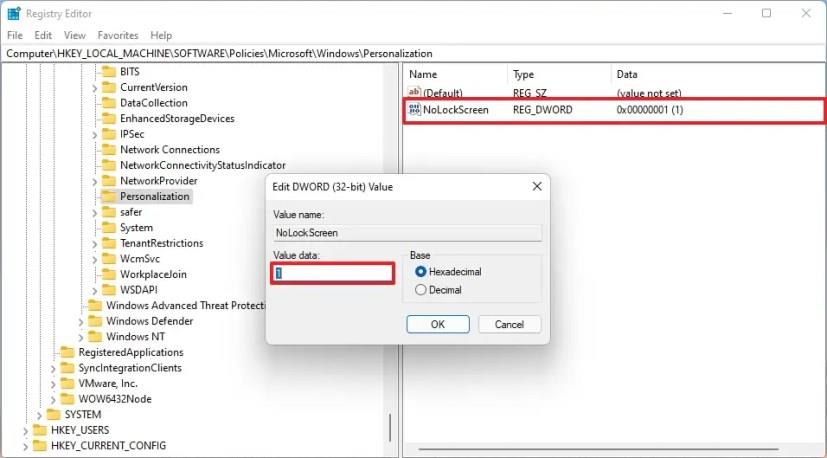- Untuk melumpuhkan skrin Kunci melalui Dasar Kumpulan, buka Konfigurasi Komputer > Templat Pentadbiran > Panel Kawalan > Pemperibadian.
- Dayakan dasar "Jangan paparkan skrin kunci" .
- Dalam Pendaftaran, buka HKEY_LOCAL_MACHINE\SOFTWARE\Policies\Microsoft\Windows\Personalization.
- Buat DWORD "Nolockscreen" dan tetapkan nilainya kepada 1 .
Windows 11 tidak menyertakan pilihan untuk melumpuhkan skrin Kunci, tetapi anda masih boleh menggunakan Editor dan Pendaftaran Dasar Kumpulan Tempatan untuk menyelesaikan tugas.
Skrin Kunci ialah pengalaman visual pertama apabila Windows 11 bermula, dan ia menunjukkan tarikh dan masa, status apl dan imej latar belakang tersuai, bergantung pada konfigurasi anda. Satu-satunya kaveat ialah ia boleh menambah langkah tambahan pada proses log masuk, tetapi anda boleh melumpuhkan ciri tersebut jika anda rasa ia tidak membantu.
Panduan ini akan mengajar anda langkah-langkah untuk melangkau skrin Kunci terus ke skrin Log Masuk pada Windows 11.
Lumpuhkan skrin Kunci menggunakan Dasar Kumpulan pada Windows 11
Pada Windows 11 Pro, Perusahaan atau Pendidikan, anda boleh menggunakan Editor Dasar Kumpulan Tempatan untuk melumpuhkan ciri tersebut.
Untuk melumpuhkan skrin Kunci pada Windows 11, gunakan langkah ini:
-
Buka Mula pada Windows 11.
-
Cari gpedit , dan pilih hasil teratas untuk membuka Editor Dasar Kumpulan Tempatan .
-
Semak imbas laluan berikut:
Konfigurasi Komputer > Templat Pentadbiran > Panel Kawalan > Pemperibadian
-
Klik dua kali pada dasar "Jangan paparkan skrin kunci" .
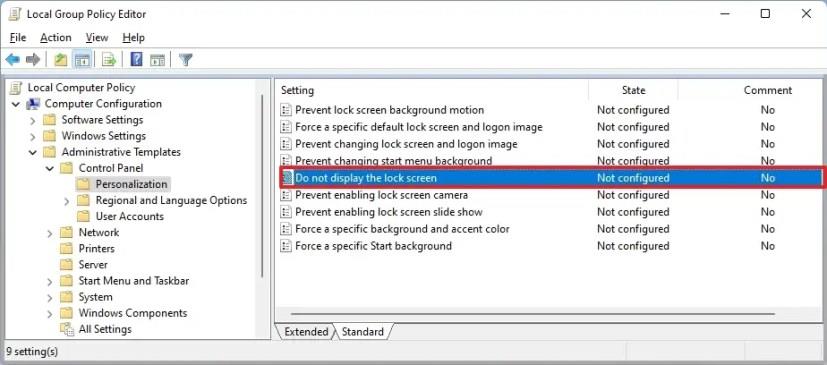
-
Pilih pilihan Didayakan .
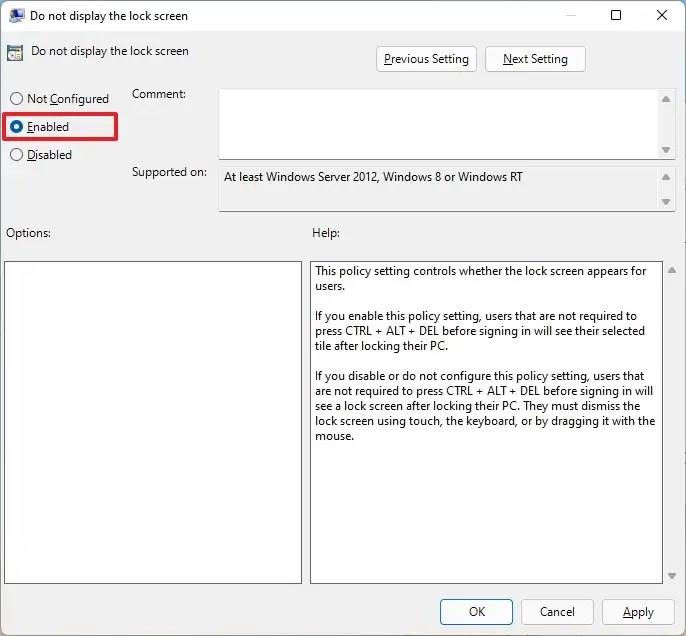
-
Klik butang Guna .
-
Klik butang OK .
-
Mulakan semula komputer.
Setelah anda melengkapkan langkah-langkah tersebut, pada kali seterusnya komputer riba atau komputer meja dimulakan, skrin Log Masuk akan muncul dan bukannya skrin Kunci.
Alih keluar skrin Kunci menggunakan Registry pada Windows 11
Walaupun Windows 11 Home tidak mempunyai Editor Dasar Kumpulan Tempatan, anda masih boleh melumpuhkan ciri tersebut, tetapi anda perlu mengedit Registry. Kaedah ini juga berfungsi untuk edisi Pro, Perusahaan dan Pendidikan Windows 11.
Amaran: Mengubah suai Pejabat Pendaftaran boleh menyebabkan masalah serius jika tidak digunakan dengan betul. Diandaikan anda tahu apa yang anda lakukan dan telah mencipta sandaran penuh sistem anda sebelum meneruskan .
Untuk mengalih keluar skrin Kunci melalui Registry pada Windows 11, gunakan langkah berikut:
-
Buka Mula .
-
Cari regedit , dan pilih hasil teratas untuk membuka Pendaftaran.
-
Semak imbas laluan berikut:
HKEY_LOCAL_MACHINE\SOFTWARE\Policies\Microsoft\Windows
-
Klik kanan kekunci Windows (folder), pilih submenu Baharu , dan pilih pilihan Kekunci .
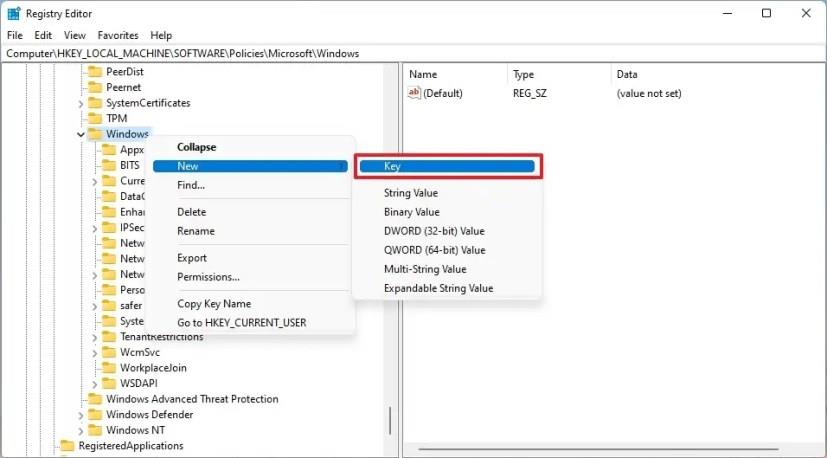
-
Namakan kekunci Pemperibadian dan tekan Enter .
-
Klik kanan folder Pemperibadian , pilih submenu Baharu dan pilih pilihan DWORD .
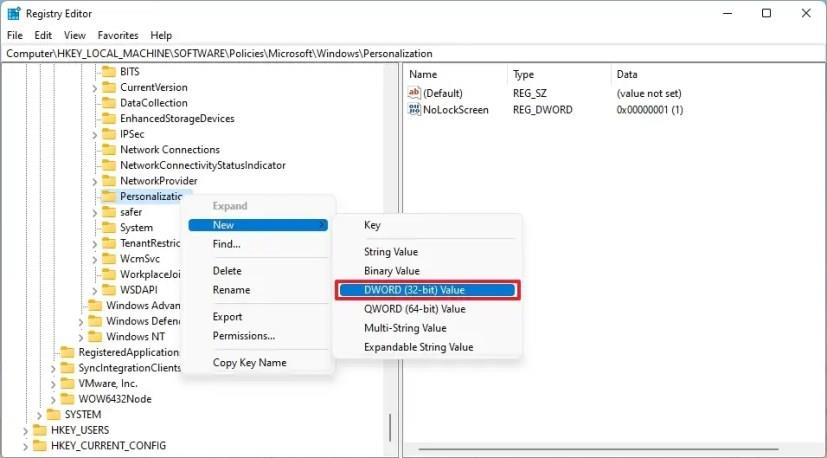
-
Namakan kekunci Nolockscreen dan tekan Enter .
-
Klik dua kali kekunci "Nolockscreen" dan tetapkan data nilainya daripada 0 kepada 1 .
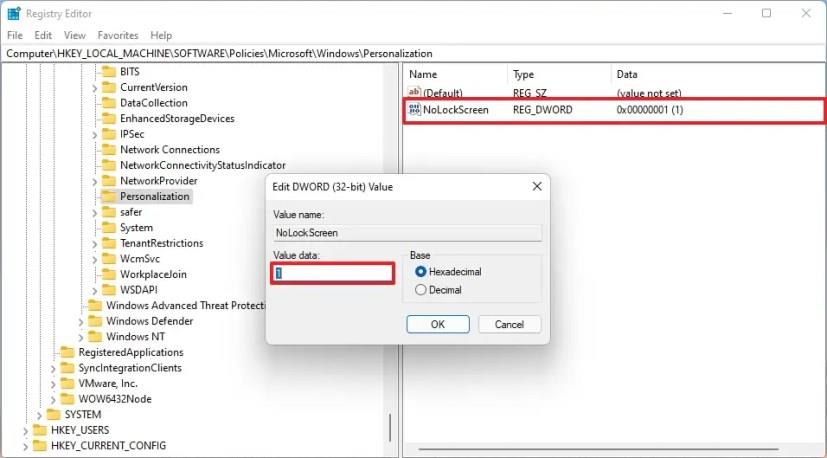
-
Klik butang OK .
-
But semula komputer.
Selepas anda melengkapkan langkah-langkah, skrin Kunci akan dialih keluar dan skrin Log Masuk sepatutnya muncul.